5 egyszerű módszer hangfelvételre a számítógépről
A hang- és hangrögzítés mindennapi életünk részévé vált, mivel gyakran lépünk kapcsolatba másokkal videokonferenciákon, podcastokon, online tanfolyamokon stb. Függetlenül attól, hogy Mac vagy Windows 11/10/8/7 rendszerű számítógépet használ, könnyedén rögzíthet hangot a mikrofonból. De a belső hang rögzítése fejfájást okozhat, ha nem rendelkezik megfelelő hangrögzítővel, különösen a Mac felhasználók számára. Szerencsére ez a bejegyzés 5 módot kínál a segítségedre hang rögzítése kiváló hangminőséggel Macen, Windows PC-n és online ingyenesen.
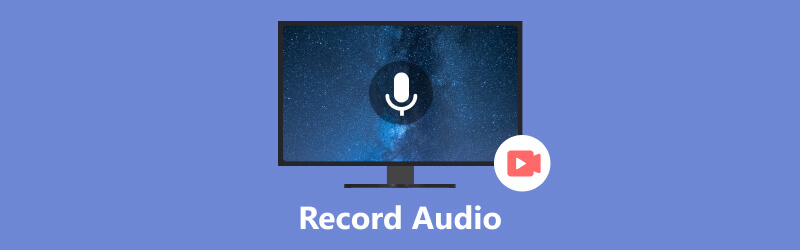
- ÚTMUTATÓ LISTÁJA
- 1. rész Hang rögzítése Mac számítógépen Hangjegyzetekkel
- 2. rész Hangrögzítés Mac gépen a QuickTime Player segítségével
- 3. rész. A hangfelvétel legjobb módja Mac és Windows rendszeren
- 4. rész. Hang rögzítése Windows rendszeren a Hangrögzítővel
- 5. rész Hang és hang online rögzítése
- 6. rész. Gyakran ismételt kérdések a Hang rögzítése számítógépről
1. rész: Hang rögzítése Mac számítógépen hangjegyzetekkel
Beépített hangrögzítő eszköz, Hangjegyzetek, hasznos a Mac felhasználók számára hang rögzítéséhez. Segítségével Mac számítógépét hangrögzítő eszközként használhatja, hogy könnyedén rögzítse hangját. Hangot rögzíthet mikrofonról, támogatott fejhallgatóról vagy külső mikrofonról. Hangfelvételei szinkronizálhatók minden olyan Apple-eszközön, amelyen ugyanazzal a fiókkal van bejelentkezve.
Keresse meg a Hangjegyzetek alkalmazást Mac számítógépén, és nyissa meg. Kattintson a Rekord gombot a hang rögzítéséhez. Egy új, Touch Bar-os MacBook Pro használatával elindíthatja a hangrögzítést Mac számítógépén a funkcióinak használatával.
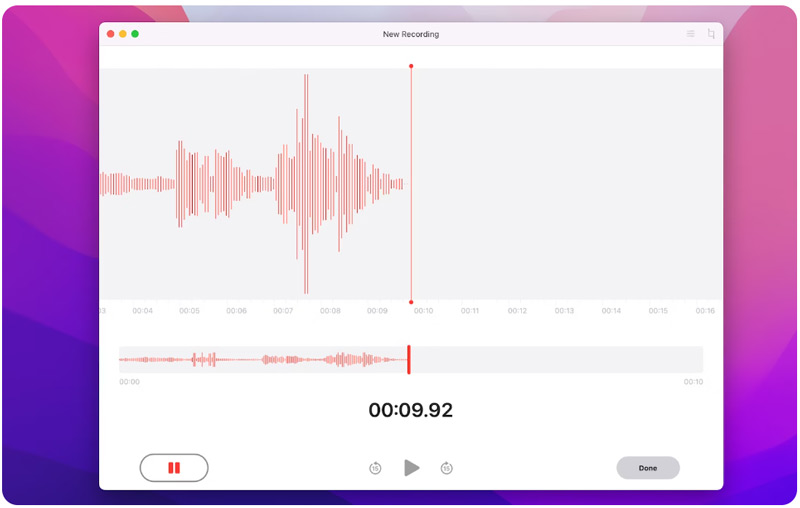
A hangfelvételt szabadon szüneteltetheti a ikonra kattintva Szünet gomb. Kattintson Önéletrajz amikor folytatni szeretné.
Kattintson Kész a jobb alsó sarokban, hogy befejezze a hangfelvételt a Mac számítógépen. Lejátszhatja és szerkesztheti hangfelvételeit preferenciák.
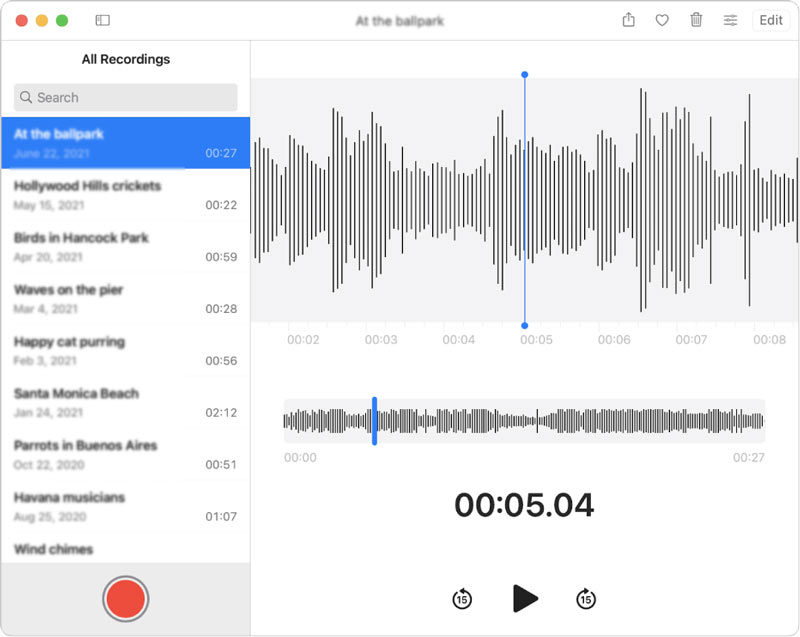
A Hangjegyzetek használata ötletei és feljegyzései rögzítéséhez ajánlott. Lehetővé teszi tömörített és veszteségmentes hang rögzítését Mac számítógépen. Ez a Mac hangrögzítő azonban nem tud hangot rögzíteni egyes zenei alkalmazásokból és a közösségi médiából.
2. rész Hangfelvétel ingyenes rögzítése Mac számítógépen a QuickTime Player segítségével
A Hangjegyzetek mellett a Mac egy másik beépített eszközzel rendelkezik a hang- és képernyőrögzítéshez. Ez QuickTime Player amelyet elsősorban videók lejátszására használnak. A QuickTime Player új hangrögzítési funkcióval rendelkezik, amely lehetővé teszi a felhasználók számára, hogy hangot rögzítsenek Mac számítógépen. Az alábbi lépéseket követve rögzítheti a hangot a QuickTime segítségével Mac számítógépén.
Nyissa meg a QuickTime Playert, kattintson a tetejére Fájl menüt, és válassza ki a Új hangfelvétel választási lehetőség.
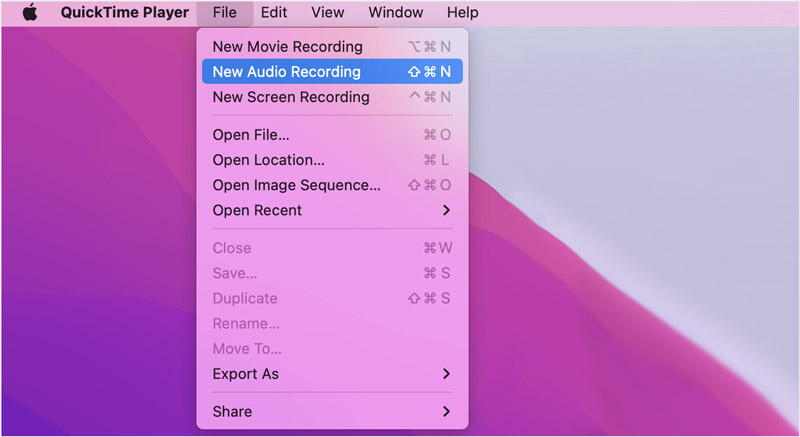
Kattints a Lehetőségek melletti felugró menü Rekord gombot a kívánt hangfelvételi minőség és a kívánt mikrofon kiválasztásához.
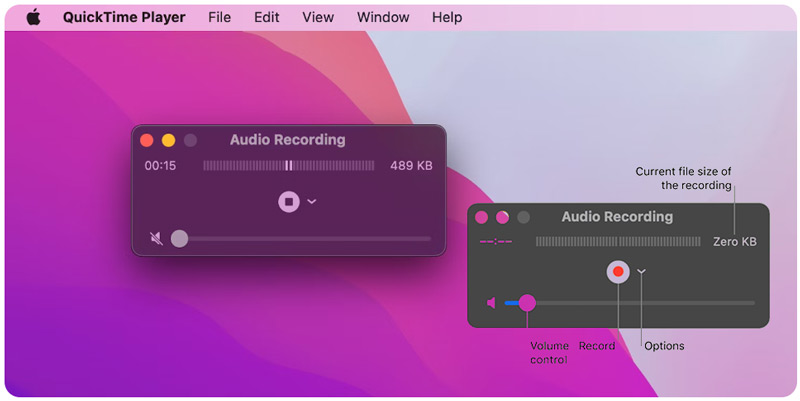
Beállíthatja a hangerőt és elindíthatja a hangfelvételt a gombra kattintva Rekord gomb. Üsd a Állj meg gombot, amikor be szeretné fejezni. Kattintson a Fájl menü és használat Megment hangfelvétel mentéséhez, nevezze el, és válasszon egy helyet.
A QuickTime Player felhasználóbarát felülettel és könnyen használható hang- és képernyőrögzítési funkciókkal rendelkezik. Néhány alapvető szerkesztési lehetőséget is kínál a felvételek vágásához vagy felosztásához, a klipek átrendezéséhez és új hangklipek hozzáadásához az Ön igényei szerint. A QuickTime azonban nem teszi lehetővé a belső rendszerhang rögzítését Macről.
3. rész. A hangfelvétel legjobb módja Mac és Windows 11/10/8/7 számítógépeken
Ha inkább belső rendszerhangot szeretne rögzíteni Mac vagy Windows rendszerű számítógépéről forráshangminőséggel, használhatja az erőteljes hangot ArkThinker képernyőfelvevő. Kiváló minőségben képes rögzíteni mind a számítógép képernyőjét, mind a hangot. Hangrögzítéshez könnyen rögzíthet hangot a számítógépes rendszer hangjából, mikrofonjából vagy mindkettőből. Ezenkívül könnyedén rögzítheti a telefon képernyőjét. Ingyenesen letöltheti számítógépére, és elindíthatja a hangfelvételt.
Nyissa meg az ArkThinker Screen Recorder alkalmazást, és válassza ki Hangrögzítő. Lehetőségeket ad a számítógép képernyőjének, a játékmenetnek, a webkamerának, a telefonnak és egyebeknek a rögzítésére is.

Ezzel a hangrögzítővel rögzítheti hangját vagy a számítógépen lejátszott hangot. Engedélyezheti Rendszerhang, mikrofon, vagy mindkettőt az Ön igényei szerint.

Kattints a REC gombbal rögzíthet hangot Mac vagy Windows számítógépén. Kattints a Állj meg gombot, ha végzett, és ellenőrizze a felvételi fájlt. A rögzített hanganyagot meghallgathatja és szerkesztheti.

4. rész: Hang rögzítése Windows 11/10/8/7 PC-n Hangrögzítőn keresztül
Windows-felhasználóként támaszkodhat az előre telepített hangrögzítő segédprogramra, Hangrögzítő, hogy rögzítse hangját a beépített mikrofonon vagy egy külső mikrofonon keresztül.
megnyomni a ablakok kulcsot és használja Keresés funkció, hogy megtalálja a Hang/hangrögzítő alkalmazást a számítógépén. Nyissa meg az Enter billentyűt.
Adjon felhatalmazást a Hangrögzítőnek a számítógép mikrofonjához való hozzáféréshez. Kattints a Rekord gombot a hangfelvétel elindításához. A hangfelvételt ideiglenesen leállíthatja a gombra kattintva Szünet gomb. A rögzítési folyamat befejezéséhez kattintson a gombra Állj meg gomb. A hangfelvétel automatikusan mentésre kerül a M4A fájl a Hangfelvételek mappát a Dokumentumok alatt.
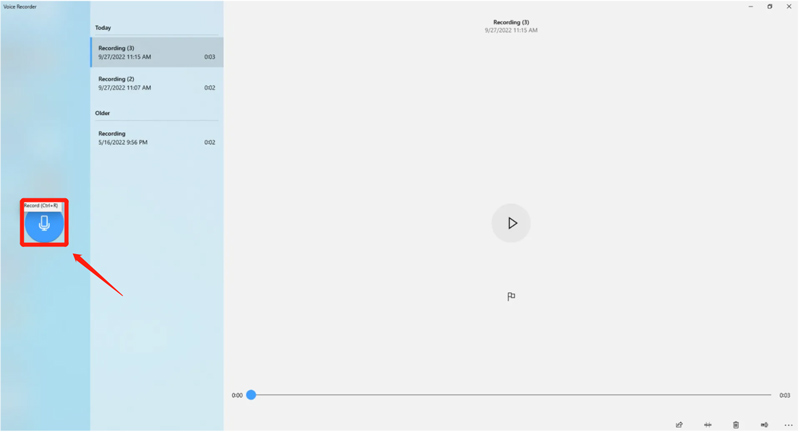
5. rész: Hang- és hangfelvétel online ingyen
Az interneten számos ingyenes hangrögzítő is található a hang online rögzítésére. Az egyik népszerű választás az Apeaksoft ingyenes hangrögzítő, amellyel belső és külső hangot rögzíthet közvetlenül a számítógép webböngészőjéből. A következőképpen használhatja hang rögzítésére Mac vagy Windows PC-n.
Nyissa meg webböngészőjét, keresse meg az Apeaksoft Free Audio Recordert, és lépjen a termékoldalára. Kattints a Felvétel megkezdése gombra egy kis indító letöltéséhez online hangrögzítéshez.
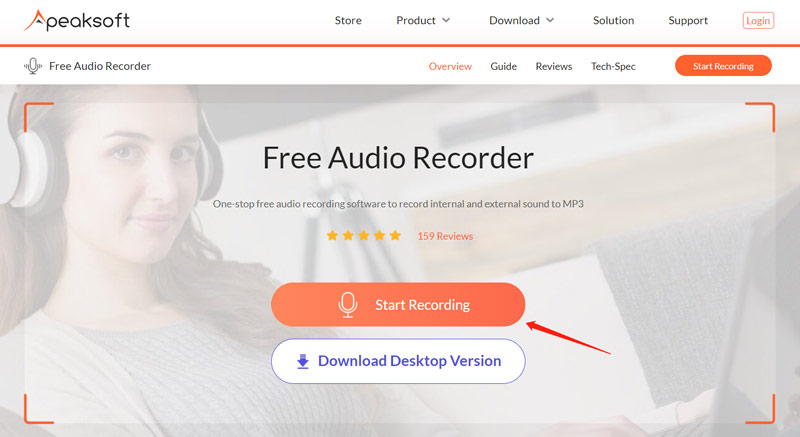
Ez az ingyenes online hangrögzítő alapértelmezés szerint mind a belső hangból, mind a mikrofonból rögzíti a hangot. Kattinthatsz Rendszer hang vagy Mikrofon hogy az Ön igényei alapján letiltson egyet. Ezt követően kattintson a REC gombot hang vagy hang online rögzítéséhez. Szabadon szüneteltetheti vagy leállíthatja a felvételi folyamatot.
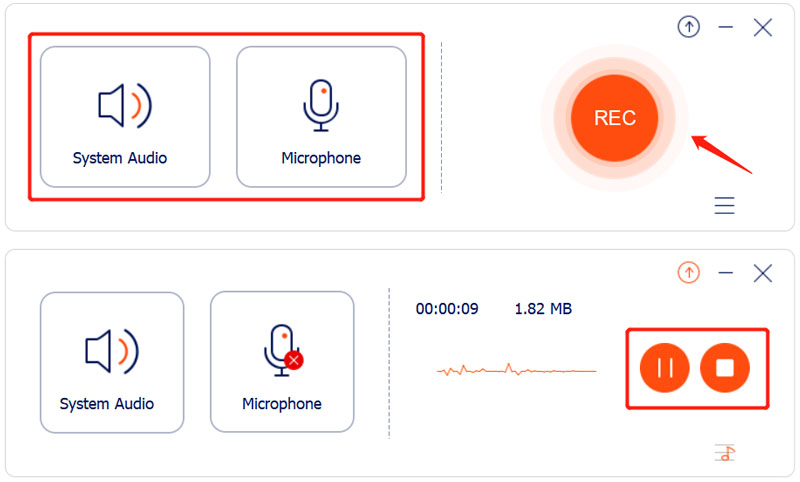
Az Apeaksoft Free Audio Recorder lehetővé teszi a felvett hang közvetlen meghallgatását és szerkesztését. A hangfelvétel mentésre kerül MP3 formátum.
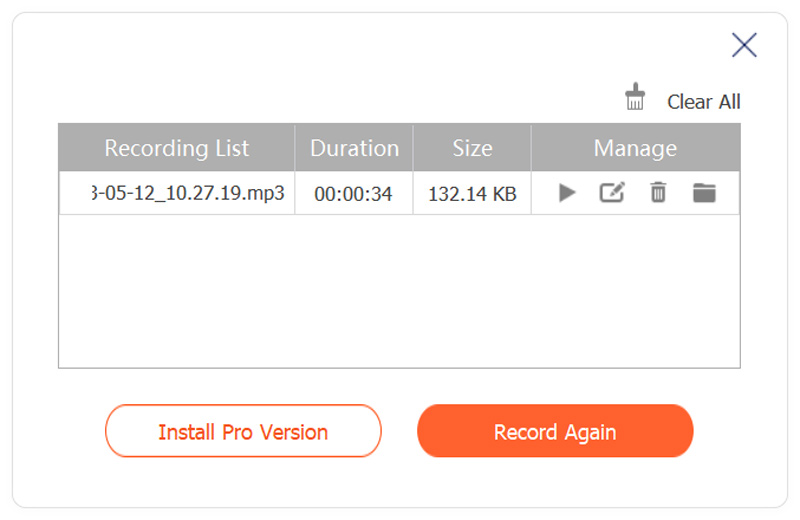
6. rész. Gyakran ismételt kérdések a Hang rögzítése Mac és Windows rendszeren
Az iPhone rendelkezik beépített hangrögzítővel?
Igen. Az iPhone készülékek beépített hangrögzítő eszközzel, Hangjegyzetekkel rendelkeznek. Az alkalmazást használhatja hang rögzítése iPhone-on könnyedén. Az iOS Screen Recording funkciójával iPhone képernyőjét és hangját is rögzítheti.
Hogyan rögzíthetsz hangot Android telefonon?
Nak nek hang rögzítése Androidon eszközökön használhat néhány harmadik féltől származó rögzítőalkalmazást a Google Playen. Ezenkívül hangot is készíthet, és hangot rögzíthet a Google Diákban.
A GarageBand rögzíthet belső hangot Mac-en?
A GarageBand egy natív Apple-alkalmazás, amely lehetővé teszi többsávos hang rögzítését Mac számítógépén. Lehetővé teszi hang rögzítését, keverését, szinkronizálását és a rögzített hangsávok igény szerinti beállítását. A GarageBand azonban natívan nem támogatja a belső hangrögzítést.
Következtetés
Sok hangfelvétel eszközök állnak rendelkezésre hangrögzítéshez Macen, Windows PC-n és online. Használhat beépített eszközt vagy ingyenes szoftvert kiváló minőségű hangfájlok rögzítésére különféle célokra.
Mi a véleményed erről a bejegyzésről? Kattintson a bejegyzés értékeléséhez.
Kiváló
Értékelés: 4.9 / 5 (alapján 314 szavazatok)
További megoldások keresése
Amazon Voice Recorder áttekintése: Árak, szolgáltatások és a legjobb alternatíva Voiceover iPhone-on: tippek és gesztusok, amelyek segítenek elsajátítani Telefonhívás rögzítése Androidon [Call Recorder for Android] Mikrofonos rögzítő eszközök: Hangfelvétel a mikrofonból A 14 legjobb hangrögzítő szoftver és hardver, amelyet nem szabad kihagyni 5 legjobb magnó a tiszta hang rögzítéséhezRelatív cikkek
- Hang rögzítése
- Voiceover iPhone-on: tippek és gesztusok, amelyek segítenek elsajátítani
- Amazon Voice Recorder áttekintése: Árak, szolgáltatások és a legjobb alternatíva
- A 6 legjobb előadásrögzítő alkalmazás és szoftver mobil- és asztali felhasználók számára
- Telefonhívás rögzítése Androidon [Call Recorder for Android]
- Élő beszélgetés vagy telefonhívás rögzítése iPhone-on
- 5 legjobb magnó a tiszta hang rögzítéséhez
- Podcast rögzítésének előnyös lépései [Útmutató]
- A 14 legjobb hangrögzítő szoftver és hardver, amelyet nem szabad kihagyni
- Mikrofonos rögzítő eszközök: Hangfelvétel a mikrofonból
- Podcast rögzítésének előnyös lépései [Útmutató]



